局域网的资源共享
《共享局域网资源》课件

解决共享资源出现问题 的方法
排查网络连接问题,检查共享 设置是否正确,重启设备或服 务,寻求专业技术支持。
五、局域网资源共享的应用实例
企业内部文件共享
部门之间共享营销资料、项目文档 等,促进工作协同。
家庭内部文件共享
学校内部文件共享
家庭成员共享照片、视频、音乐等, 教师共享教案、课件等教学资源,
方便互相访问和管理。
二、局域网资源共享的实现方式
基于Windows的文件共享
通过设置文件共享权限,在局 域网内共享Windows操作系统 上的文件。
基于Linux的文件共享
使用Samba等技术,在局域网 内共享Linux操作系统上的文件。
基于云存储的文件共享
利用云存储服务(如Google Drive、OneDrive等),在局域 网内实现文件的共享与同步。
《共享局域网资源》PPT 课件
欢迎来到本次分享《共享局域网资源》的PPT课件。在本课件中,我们将介绍 局域网资源共享的定义、实现方式、操作步骤、注意事项、应用实例以及未 来发展趋势。让我们一起开始学习吧!
一、什么是局域网资源共享?
局域网资源共享是指在一个局域网内,将资源(如文件、打印机等)共享给所有连接到该网络的设备,实现资源的 共享和协作。 共享局域网资源的目的在于提高工作效率、降低成本,同时促进团队之间的合作与协作。
1. 创建云存储账户并登录
2. 创建共享文件夹并设置权限
3. 邀请他人访问或共享链接
四、局域网资源共享的注意事项
保证安全性的措施
设置合适的密码和权限,定期 更新防病毒软件,对共享文件 进行加密,以保护数据安全。
避免共享资源被他人滥 用的方法
限制共享权限,仅授予必要的 访问权限;定期检查共享访问 日志,及时发现异常。
共享局域网资源方法有哪些

共享局域网资源方法有哪些身处建有局域网的优越环境中,如何分享局域网的资源,让电脑网络资源的使用变成乘法。
下面由店铺给你做出详细的共享局域网资源方法介绍!希望对你有帮助!共享局域网资源方法:共享局域网资源方法:文件共享文件共享是局域网使用最基本的功用。
通过文件共享,可以让所有连入局域网的人共同拥有或使用同一文件。
文件共享,首先要把文件“贡献”出来。
打开Windows资源治理器,右击欲共享的文件夹,在快捷菜单中选中“共享”,在弹出的“属性”对话框中选“共享为”选项,并键入共享名。
共享的方式有两种,一是只读式共享,二是完全式共享。
假如你只希望其他的计算机读取该文件夹中的文件,而没有修改或删除的权限,应当选“只读”选项。
当然,假如你只希望某些人看到这些文件,则应当在“只读密码”文本框中键人相应的密码,并将该密码告知答应访问的人,这样,该文件夹只能由知道密码的人来共享了。
假如你希望在其它计算机上也能够像在自己的硬盘上那样随意修改和删除文件,那只好选择“完全”选项了。
假如你并不希望所有的人都拥有这么大的权限,则应当在“完全访问密码”框中键人相应的密码,并将该密码告知你信得过的人,这样,该文件夹只能由这些被授权的人来访问了。
将文件夹设置为共享后,使用起来十分方便。
在其它计算机桌面上的“网上邻居”或Windows资源治理器的“网上邻居”中,即可浏览到共享后的文件夹。
然后,根据授予的权限,就像在本地硬盘一样读取、修改、删除或写入文件。
共享局域网资源方法:磁盘共享磁盘共享包括硬盘、软驱、光驱等都可用来共享。
因此,局域网中的N台计算机不必都配备软驱、光驱等,通过网络共享,一些有限的资源会让所有机器都能拥有。
磁盘共享的方法与上面的文件共享方法几乎相同,就不再赘述。
这里要给各位介绍的是另一种磁盘共享,利用局域网将自己的数据保存在另外一台电脑上或者说是把另外一台电脑里的“东西”虚拟到自己的机器上。
这就是所谓的“映射网络盘符”。
局域网主要特点是什么
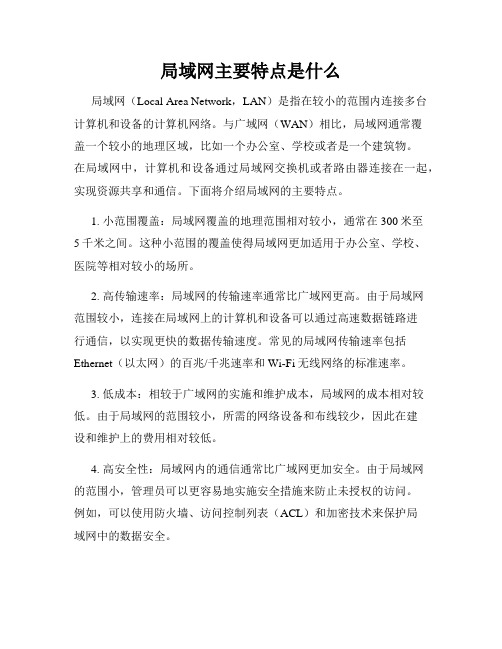
局域网主要特点是什么局域网(Local Area Network,LAN)是指在较小的范围内连接多台计算机和设备的计算机网络。
与广域网(WAN)相比,局域网通常覆盖一个较小的地理区域,比如一个办公室、学校或者是一个建筑物。
在局域网中,计算机和设备通过局域网交换机或者路由器连接在一起,实现资源共享和通信。
下面将介绍局域网的主要特点。
1. 小范围覆盖:局域网覆盖的地理范围相对较小,通常在300米至5千米之间。
这种小范围的覆盖使得局域网更加适用于办公室、学校、医院等相对较小的场所。
2. 高传输速率:局域网的传输速率通常比广域网更高。
由于局域网范围较小,连接在局域网上的计算机和设备可以通过高速数据链路进行通信,以实现更快的数据传输速度。
常见的局域网传输速率包括Ethernet(以太网)的百兆/千兆速率和Wi-Fi无线网络的标准速率。
3. 低成本:相较于广域网的实施和维护成本,局域网的成本相对较低。
由于局域网的范围较小,所需的网络设备和布线较少,因此在建设和维护上的费用相对较低。
4. 高安全性:局域网内的通信通常比广域网更加安全。
由于局域网的范围小,管理员可以更容易地实施安全措施来防止未授权的访问。
例如,可以使用防火墙、访问控制列表(ACL)和加密技术来保护局域网中的数据安全。
5. 资源共享:局域网的一个重要特点是资源共享。
在局域网内的计算机和设备可以共享打印机、文件服务器、数据库等资源,提高工作效率和资源利用率。
通过共享,用户可以更加方便地访问和利用资源,提高协作和合作能力。
6. 快速通信:局域网内的通信速度很快,用户可以实时地相互交流和传输数据。
这对于协作工作、实时通信和远程会议非常重要。
7. 简单管理:相对于广域网,局域网的管理相对简单。
在局域网中,网络管理员可以更轻松地监控和管理网络设备,进行故障排除和性能优化。
总结起来,局域网的主要特点包括小范围覆盖、高传输速率、低成本、高安全性、资源共享、快速通信和简单管理。
怎么样查看局域网中的共享

怎么样查看局域网中的共享在日常生活和工作中,我们经常会遇到需要查看局域网中的共享资源的情况。
无论是在公司内部还是家庭网络中,局域网中的共享资源可以方便我们共享文件、打印文档以及访问共享设备等。
本文将为您介绍几种简单有效的方法,帮助您快速查看局域网中的共享。
一、Windows系统下的共享查看Windows操作系统是广泛使用的操作系统之一,因此我们先介绍在Windows系统下如何查看局域网中的共享资源。
1. 使用文件资源管理器打开文件资源管理器,点击左侧的“网络”选项,在“网络”窗口中将显示所有与您的电脑连接的网络资源。
在这里,您可以找到文件夹、计算机、打印机等共享资源。
双击打开您感兴趣的共享资源文件夹,即可访问其中的文件。
2. 使用命令提示符您也可以使用命令提示符来查看局域网中的共享资源。
按下Win+R 组合键打开运行窗口,输入"cmd"并回车,打开命令提示符窗口。
在窗口中输入命令"net view",系统将列出您当前所连接的网络资源。
您可以找到您感兴趣的共享资源并进行访问。
3. 使用IP地址访问如果您知道目标共享资源的IP地址,您可以直接在文件资源管理器的路径栏中输入该IP地址,如"\\192.168.1.100",然后按下回车键。
系统将直接打开该IP地址对应的共享资源文件夹,方便您进行查看和访问。
二、Mac系统下的共享查看对于Mac用户,同样有几种方法可以查看局域网中的共享资源。
1. 使用Finder打开Finder,点击左侧的“共享”选项,Finder将列出所有可访问的局域网共享资源。
您可以双击打开您感兴趣的共享资源文件夹,访问其中的文件。
2. 使用命令行工具您也可以使用Terminal命令行工具来查看局域网中的共享资源。
打开Terminal,输入命令"ls /Volumes",按下回车键,系统将列出您当前连接的网络共享资源的名称。
配置网络共享允许文件和资源在局域网内共享

配置网络共享允许文件和资源在局域网内共享随着互联网的快速发展,网络共享已成为一个常见的需求。
配置网络共享可以实现在局域网内共享文件和资源的目的,方便各个用户之间的文件传输和访问。
本文将介绍如何配置网络共享,以及配置网络共享的一些注意事项。
一、配置网络共享的步骤在配置网络共享之前,首先需要确保局域网内的所有计算机都已经连接到同一个网络或者路由器上,然后按照以下步骤进行配置:1. 网络共享设置:进入操作系统的控制面板,找到“网络和共享中心”选项,点击“更改高级共享设置”。
在弹出的窗口中,选择“打开文件共享”和“打开打印机共享”,确保这两个选项被勾选。
2. 设置共享文件夹:在需要共享的文件夹上点击右键,选择“属性”选项。
在属性窗口中,进入“共享”选项卡,点击“高级共享”,勾选“共享此文件夹”,可以选择设定共享的名称。
点击“权限”按钮,设置具体的共享权限。
3. 访问共享文件夹:在其他计算机上,打开资源管理器,输入网络路径(如“\\计算机名称\共享名称”),回车确认。
此时即可访问到共享文件夹内的文件。
二、配置网络共享的注意事项在配置网络共享时,需要注意以下几点:1. 确保网络连接正常:网络共享前必须保证所有计算机都已经连接到同一个网络或者路由器上,若网络连接不正常,共享文件和资源将无法实现。
2. 设置合理的共享权限:在共享文件夹的权限设置中,应根据具体情况设置合理的共享权限。
如果只有特定的用户需要访问共享文件夹,则应将权限限制在这些用户范围内,以保障网络安全。
3. 注意文件共享的大小和类型限制:某些操作系统对共享文件的大小和类型有限制,使用者需了解操作系统的相应规定,并根据需要进行调整。
4. 防火墙和安全设置:网络共享前,需要确保防火墙和安全设置不会阻止共享功能的正常运行。
可以根据操作系统的提示进行相应的设置。
5. 及时更新操作系统和网络共享软件:操作系统和网络共享软件的更新能够修复现有的问题,并提供更好的兼容性和安全性。
局域网共享原理

局域网共享原理
局域网共享原理是指将局域网中的资源(如文件、打印机等)共享给局域网中的其他计算机使用的一种技术。
它的原理主要包括以下几个方面:
1. 网络协议:局域网共享通常使用 TCP/IP 协议族作为通信协议,例如使用 SMB(Server Message Block)协议进行文件共享。
2. 共享文件系统:共享文件系统是指一种特殊的文件系统,它允许多个计算机通过网络访问和共享同一个文件系统。
共享文件系统提供了对文件的读取、写入、修改和删除等操作。
3. 资源共享服务:局域网中的一台计算机可以被配置成共享资源服务端,它可以将本地资源如文件夹、打印机等设备共享给局域网中的其他计算机。
其他计算机可以通过网络请求访问这些共享资源。
4. 访问控制:为了保证共享资源的安全性,局域网中可以设置访问控制策略。
只有具有访问权限的用户才能够访问共享资源,而其他用户则被限制。
5. 主机名和 IP 地址:局域网中的每台计算机都有一个唯一的
主机名和 IP 地址。
其他计算机可以通过主机名或 IP 地址来访
问共享资源。
当有计算机需要访问局域网中的共享资源时,它首先需要知道
资源所在的计算机的主机名或 IP 地址。
然后,它可以通过共享文件系统的协议进行连接,并在验证身份后获取访问权限。
一旦连接建立成功,计算机就可以利用共享文件系统提供的功能访问局域网中的共享资源。
这样,局域网中的各台计算机就能够方便地共享和使用资源,提高了工作效率和协作性能。
如何设置局域网共享
如何设置局域网共享什么是局域网共享?局域网共享是指将多台计算机连接在同一个局域网内,并通过设置共享权限,实现在局域网内共享文件、打印机、互联网等资源的功能。
局域网共享的优势局域网共享带来了许多便利和优势,包括:•资源共享:通过局域网共享功能,将文件、打印机等资源共享给局域网内的其他设备,方便共享和访问。
•节约成本:局域网共享可以避免每台计算机都需要独立购买和安装打印机、网络设备等,节约了设备购买和维护成本。
•提高工作效率:通过共享文件和资源,可以在局域网内方便地进行协作和文件传输,提高了团队的工作效率。
•安全性:通过设置共享权限,可以控制访问和修改共享资源的权限,保护数据的安全性。
如何设置局域网共享?下面是一些常见的设置局域网共享的步骤:步骤一:连接局域网首先,保证所有设备都连接在同一个局域网内,可以通过有线或无线方式连接。
确保每台计算机都可以正常访问互联网。
步骤二:共享文件夹接下来,选择一台计算机作为文件共享服务器,将需要共享的文件夹设置为共享文件夹。
具体步骤如下:1.打开文件资源管理器。
2.找到需要共享的文件夹,右键点击该文件夹,并选择“属性”。
3.在属性窗口中,选择“共享”选项卡。
4.点击“共享高级设置”。
5.勾选“共享此文件夹”选项,可以设置共享名称和权限。
6.点击“确定”保存设置。
步骤三:访问共享文件夹其他设备可以通过以下步骤访问已设置为共享的文件夹:1.打开文件资源管理器。
2.在地址栏中输入\\共享服务器的IP地址或计算机名称。
3.输入共享服务器的用户名和密码(如果有)。
4.找到需要访问的共享文件夹,并进行双击即可访问。
步骤四:共享打印机如果需要在局域网内共享打印机,可以通过以下步骤进行设置:1.在共享打印机的计算机上,打开控制面板。
2.选择“设备和打印机”选项。
3.找到需要共享的打印机,右键点击该打印机,并选择“共享”。
4.选择“共享此打印机”选项并给打印机一个共享名称。
5.点击“确定”保存设置。
如何实现局域网内两台电脑资源共享
如何实现局域网内两台电脑资源共享计算机技术已经发展数十年,网络技术应用到日常办公中也有一段时间了,随着办公局域网的逐步普及,更多企业将无线技术应用到局域网体系中,下面是店铺整理的一些关于实现局域网内两台电脑资源共享的方法的相关资料,供你参考。
实现局域网内两台电脑资源共享的方法1.更改不同的计算机名,设置相同的工作组!2.我的电脑右键-管理-计算机管理-本地用户和组-用户:更改管理员用户名。
3.手动设置IP,将ip设置在同一个网段,子网掩码和DNS解析相同 (路由开dhcp可略)。
4.如何设置DNS解析:首先你可以使用自动获取,然后在开始-运行里面输入cmd后回车,在命令里面输入ipconfig/all后回车5.运行里输入services.msc回车打开服务。
共享的准备工作(注意设置完成后最好重启一下生效):1.开始-设置-控制面板-防火墙-例外-勾选“文件和打印机共享”!当然你也可以关闭防火墙。
2.运行里面输入secpol.msc回车进入本地安全设置-本地策略-安全选项。
将“网络访问:不允许SAM账户的匿名枚举”停用注意此点只对来宾起效。
将“账户:使用空白密码的本地账户只允许进行控制台登录”停用3.双击我的电脑打开资源管理器-工具-文件夹选项-查看-将“使用简单的文件夹共享”前面的勾去除!4.设置共享文件夹或共享盘符(我这里设置D盘为共享盘符,当然你可以自己设置磁盘里面的任意文件夹为共享文件)。
打开资源管理器-右键D盘-共享和安全-左键点选打开。
注意:经过上两个图的共享资源设置,偶们进入对方的机子只有“只读”权限。
用管理员登录的局域网共享方式经过上面两章的设置,我们已经可以访问计算机pc了。
1.在主机中双击网上邻居-点击查看工作组计算机2.双击pc或是右键打开。
3.还有一个更快捷的访问方法就是在主机的地址栏里面直接输入pc后回车,出现的界面和上面相同。
4.在登录框输入用户名和密码(这里密码为空,所以不用输入),确定后就进入pc的共享盘符了小提示:以后我们再次登录pc的时候就不用再输入用户名和密码了呵呵以来宾登录的局域网共享方式经过第一和第二两章的设置,我们还要进一步设置才能做到来宾共享1.“我的电脑”右键-管理-本地用户和组-用户-启用来宾(注意:在这里启用来宾的效果和在控制面板-用户账户里面启用来宾是一样的。
局域网共享设置方案
局域网共享设置方案1.介绍2.网络拓扑在设计局域网共享方案之前,需要先了解局域网的网络拓扑。
典型的局域网网络拓扑有星型拓扑、总线拓扑和环形拓扑等。
其中,星型拓扑最常见,每台计算机都以集线器、交换机或路由器为中心,单独与之相连。
3.共享资源设置共享资源是局域网共享的核心内容。
共享的资源包括文件夹、打印机、外部存储设备等。
在设置共享资源时,需要考虑以下几个方面:3.1文件共享将需要共享的文件夹设置为共享文件夹,给予其他计算机访问权限。
可以设置只读权限或读写权限,以控制其他计算机对文件的访问和修改。
3.2打印机共享将需要共享的打印机设置为共享打印机,以便其他计算机可以通过网络访问和使用该打印机。
需要设置适当的打印权限,以控制其他计算机的打印行为。
3.3外部存储设备共享可以将外部存储设备(如移动硬盘、U盘)连接至一台计算机,然后将其设置为共享设备,其他计算机可以通过网络访问和使用该设备。
同样需要设置适当的权限,以控制其他计算机对设备的访问和操作。
4.访问控制设置为了保证局域网共享的安全性和合法性,需要进行访问控制设置。
4.1用户权限控制可以通过用户权限控制,设置局域网内的用户对共享资源的访问权限。
可以设置不同级别的权限,如只读权限、读写权限或管理员权限,以便合理控制用户对资源的访问和操作。
4.2访问密码控制为了防止未经授权的用户访问共享资源,可以为共享资源设置访问密码。
只有知道密码的用户才能访问和使用共享资源,提高了资源的安全性。
4.3MAC地址过滤可以通过MAC地址过滤功能控制局域网内计算机对共享资源的访问权限。
只有在白名单上的计算机才能访问和使用共享资源,增加了非法用户访问的难度。
5.防火墙设置为了保证局域网共享的安全性,需要在防火墙设置中进行相关设置。
5.1允许共享服务在防火墙设置中,需要允许共享服务的网络流量通过,以确保局域网内的计算机可以正常访问和使用共享资源。
5.2阻止非法访问防火墙可以设置规则,阻止非法的网络访问和连接。
局域网的资源共享
局域网的资源共享局域网(Local Area Network,简称LAN)是指在一个相对较小的地理范围内,通过互连设备(如路由器、交换机等)将多台计算机连接在一起的网络系统。
而资源共享是指在局域网内,多台计算机之间可以互相访问和共享资源,如文件、打印机、扫描仪等。
本文将探讨局域网资源共享的重要性、实现方式以及相关注意事项。
一、局域网资源共享的重要性在一个办公室、学校或家庭中,存在多台计算机,每台计算机都拥有一些独立的资源,如文件、设备等。
通过局域网资源共享,可以实现以下几个重要的目标:1. 提高工作效率:通过局域网资源共享,各台计算机间可以快速方便地共享文件和设备。
比如,员工在不同的计算机上编辑文档时,可以直接访问共享文件夹,避免了文件传输的繁琐过程,提高了工作效率。
2. 提升协作能力:通过局域网资源共享,可以促进多台计算机之间的协作。
例如,在一个项目组中,成员可以通过共享文件夹实时查看、编辑和更新文件,以保证大家在同一个页面工作,提高团队的协作效率。
3. 节省成本:通过局域网资源共享,可以实现设备共享,如打印机、扫描仪等。
多台计算机可以共享使用同一台设备,避免了每台计算机都需要配置独立设备的成本,减少了硬件设备的投资和维护成本。
二、局域网资源共享的实现方式在局域网中实现资源共享需要以下几个基本组件和配置:1. 服务器:作为资源共享的核心,一台计算机可以担当服务器的角色,负责存储和管理共享文件和设备。
2. 客户端:局域网内其他计算机作为客户端,通过网络访问服务器上的共享资源。
3. 共享文件夹:服务器上的文件夹被设置为共享文件夹,授权其他客户端可以访问和编辑其中的内容。
4. 共享设备:服务器上的设备,如打印机、扫描仪等,被设置为共享设备,其他客户端可以通过网络访问并使用这些设备。
以下是实现局域网资源共享的一般步骤:1. 在服务器上创建共享文件夹,并设置共享权限,允许其他客户端访问和编辑。
2. 在客户端计算机上,通过网络连接到服务器,并映射服务器上的共享文件夹到本地计算机。
- 1、下载文档前请自行甄别文档内容的完整性,平台不提供额外的编辑、内容补充、找答案等附加服务。
- 2、"仅部分预览"的文档,不可在线预览部分如存在完整性等问题,可反馈申请退款(可完整预览的文档不适用该条件!)。
- 3、如文档侵犯您的权益,请联系客服反馈,我们会尽快为您处理(人工客服工作时间:9:00-18:30)。
网络技术及其应用
(4)双击要访问的共享文件夹,
例如“我的音乐”,即可将其 打开,如下图所示。
网络技术及其应用
打开共享文件夹
网络技术及其应用
2 Net命令的使用
net命令是一个用于测试局域网的命令 集合,其中net view和net share常用于查 看网络共享资源。
1.net view
该命令的重要用途之一就是查看指定算 机中的共享资源。 命令格式:net view 计算机名称
2.实现方法
(1) 打开驱动器D,右击其中的“教学资源”文件夹,从 弹出的快捷菜单中选择“共享和安全”命令,打开“教 学资源属性”对话框,切换到“共享”选项卡。 (2) 选中“网络共享和安全”选项组中的“在网络上共享 这个 文 件 夹 ” 复 选 框 , 在 “ 共 享 名 ” 文 本 框 中 输 入 ziyuan$ ,清除“允许网络用户更改我的文件”复选框 。
技巧:如果要同时搜索多台计算机,刚计算机名称之间以英
文逗号(,)间隔,例如He,Si,Li。如果没有输入计算机名,而 单击“搜索”按钮。结果将显示网络中所有正在运行的计算机。
(4)双击找到的计算机,显示其中的共享资源。
网络技术及其应用
案例:搜索某局域网中的3台计算机
1.案例说明
某局域网中有 10 台计算机,名称分别为 a ~ j ,同 时搜索计算机a、b、c。
网络技术及其应用
例如,在计算机 Unit-5nceff5wem 上有一个 名为“我的音乐”的共享文件夹, 在“我的电脑”的 “地址” 栏中输入\\ Unit-5nceff5wem \ 我的音乐 ,按回车键即可显 示其中的内容,如下图所示。 如:在计算机Si上有一个名为Song$的隐藏 共享文件夹,则在“地址” 栏中输入\\Si\song$ ,按回车键。
网络技术及其应用
案例:将某计算机的一个隐藏共享文件夹添加为网上邻居
1.案例说明
在计算机He上有一名称为“好听歌曲”的隐藏共享文件夹,在Si 上将其添加为一个网上邻居,名称为song。
2.实现方法
(1)双击Si桌面上的“网上邻居”图标,打开“网上邻居”窗口, 单击“网络任务”窗格中的“添加一个网上邻居”超级链接,启动“ 添加网上邻居向导”。 (2)单击“下一步”按钮,打开“要在哪儿创建这个网上邻居”对 话框。 (3)单击“下一步”按钮,打开“这个网上邻居的地址是什么?”对 话框,在“Internet或网络地址”文本框中输入“\\He\好听歌曲$” 。 (4)单击“下一步”按钮,打开“这个网上邻居的名称是什么”对 话框,在“请键入该网上邻居的名称”文本框中输入song。 (5)单击“下一步”按钮,打开“正在完成添加网上邻居向导”对 话框,单击“完成”按钮,完成添加。
单中选择“映射网络驱动器”命令,打开“映射网络驱 动器”对话框。
(2)在“驱动器”下拉列表框中选择一个字母作为
网络驱动器的盘符。
图8.5-1 “映射网络驱动器”对话框
(3)在“文件夹”文本框中输入 UNC 路径,如下图所示。 或者单击“浏览”按钮,在打开的“浏览文件夹”对话 框中指定文件夹的位置。
警告:为了防止他人没有经过授权就访问自己的计算 机,Microsoft公司不建议在Windows XP操作系统中共 享驱动器根 ( 即包含根目录的整个驱动器 ) 。所以在共 享驱动器时 ( 例如光驱 ) 弹出的对话框中会显示不建议 共享驱动器根的提示,单击“共享驱动器根”超级链 接,即可按照常规方法共享整个驱动器。
网络技术及其应用
注意:如果在“地址”下拉列表框中漏输了\\符号,则显示如 图1所示的错误提示;如果指定的网络共享资源不存在,则会 出现如图2所示的错误提示。
图1
漏输\\符号的错误提示
图2
指定的共享资源不存在的错误提示
网络技术及其应用
案例:复制隐藏共享文件夹中的文件到本地硬盘
1.案例说明
在计算机 Si 上有一个隐藏的共享文件夹 song ,其中存放了 20 首 MP3 歌曲。如何将这些 MP3 歌曲全部复制到本地计算机 的E盘中?
提示:选中“允许网络用户更改我的文件”复选框 ,表示网络用户不仅可以访问共享文件夹,而且可以 更改共享的文件,即通常所说的“完全共享”。如清 除此复选框,则网络用户只可以浏览或复制共享文件 夹中的内容,而不能修改,通常称为“只读共享”。
( 3 )默认的共享名为文件夹的名称,若要更改共享 名,可以在“共享名”文本框中输入新的名称。
例,在开始—运行中: 输入 CMD 打开“命令提示符”窗 口, 输入 net view shilw-2 命 令。
计算机Shilw-2里的共享 资源会以列表形式显示, 如图所示。
显示指定计算机上的共享资源
2、net share
用于显示本地计算 机上所有的共享资源, 其中包括隐藏的共享资 源。方法是在“命令提 示符”窗口中直接运行 net share 命令,如图所 示,隐藏的共享资源在 前。
网络技术及其应用
实验二
网络资源共享
1 设置共享文件夹 2 查看网络共享资源
3 搜索计算机 4 添加网上邻居 5 映射网络驱动器 6 共享打印机
网络技术及其应用
共享文件夹的设置
默认情况下,只有“我的电脑”窗口中 的“共享文档”为共享文件夹,但往往不能 满足需要。其实,计算机中的任何一个文件 夹、驱动器和打印机都可以设置为共享,方 便网络上的其他用户访问或使用。设置共享 文件夹的方法如下。
网络技术及其应用
1、搜索计算机的步骤
如果知道对方计算机的名称,可以使 用“搜索”功能确定对方计算机是否正 在运行。在Windows XP中搜索计算机的 方法如下。
(1)右击桌面上的“网上邻居”图标,从弹出的快捷菜单 中选择“搜索计算机”命令,打开“搜索结果-计算机” 窗口。
(2)在“计算机名”文本框中输入要搜索的计算机名, 例如ln-nudk0a1i360w.。 (3)单击“搜索”按钮,如果该计算机连接到网络并正在运行, 稍候即可显示结果。
( 4 )单击“确定”按钮,关闭该对话框。这样, 共享文件夹显示被一支可爱的小手托着的图标,
如何隐藏共享文件夹?经过上述方法共享的文件夹,网 络上的任何用户都看得见。如要将某个文件夹只共享给 部分用户使用,可以通过在共享名后添加 $符号实现。 例,将共享名设置为“ net$”。这样,该文件夹同样 实现共享,但是其他用户在网上邻居中却看不到,只有 知道共享名的用户才能访问。
图8.4-5 “浏览文件夹”对话 框
网络技术及其应用
图8.4-6 “这个网上邻居的名称是什么?”对话框
(5)单击“下一步”按钮,打开“正在完成添加网上邻居向导”对
话框,如下图所示。 (6)单击“完成”按钮,成功地添加一个名称为“wudi”的网上邻 居。
图8.4-7 “正在完成添加网上邻居向导”对话 框
网络技术及其应用
网上邻居图标
网络技术及其应用
添加网上邻居的方法: (1)在“网上邻居”窗口中单击“网络任务”窗格中的“添 加一个网上邻居”超级链接,启动“添加网上邻居向导”,如下 图所示。
图8.4-2 “欢迎使用添加网上邻居向导”对话框
(2)单击“下一步”按钮,打开“要在哪儿创建这个网上邻居” 对话框。在“网络提供商”列表框中选择“选择另一个网络位 置”命令,如图所示。
双击桌面上的“网上邻居”图标,打开 “网上邻居”窗口,如图所示,其中显示了 网络中最近使用过的共享资源。
(1)
网络技术及其应用
“网上邻居”窗口
网络技术及其应用
提示:如果桌面上没有“网上邻居”图
标,可右击桌面空白处,从弹出的快捷菜 单中选择“属性”命令,打开“显示属性 ”对话框。切换到“桌面”选项卡,单击 “自定义桌面”按钮打开“桌面项目”对 话框。选中桌面图标中的“网上邻居”复 选框。然后单击“按钮”确定。
UNC所定义的共享资源路径的含义如下: \\计算机名称\共享名称\子目录名称\文件名称 (1)计算机名称:在网络中提供共享资源的计算机名称。 (2)共享名称:共享资源名称,可以是文件夹、磁盘驱动 器或打印机等资源。如果共享资源是隐藏的,则必须 在共享名称后输入$符号。 (3)子目录名称:共享文件夹内的子目录路径。 (4)文件名称:文件夹内的文件名称,必须包括文件扩展 名。 在Windows XP中,为使用UNC功能查看网络资源, 打开资源管理器窗口,在“地址”下拉列表框中输入 网络资源的路径后按回车键。 也可在开始—运行命令中输入UNC。 如: \\lyh\教学资源
图8.4-3 选择服务提供商
3)单击“下一步”按钮,打开“这个网上邻居的地址是什么?”对话 框,在“Internet或网络地址”文本框中输入网上邻居的地址,如 图所示。
图8.4-4 指定网上邻居的位置
(4) 单击“下一步”按钮,打开“这个网上邻居的名称是什么” 对话框,如下图所示,在“请键入该网上邻居的名称”文本框中 输入网上邻居名称。或者单击“浏览”按钮,打开“浏览文件夹 ”对话框。在其中查找网上邻居的位置,然后单击“确定”按钮 返同。
(3) 单击“确定”按钮,关闭该对话框,则“教学资源” 文件夹下面出现一只小手,表明已经共享。
网络技术及其应用
网络上有了共享资源后,可以使用 “网上邻居”、 net 命令和 UNC 名称等 3 种方式查看网络资源状况。
网络技术及其应用
(1)网上邻居
在Windows XP中,使用“网上邻居 ”查看网络资源的方法如下。
2.实现方法 (1) 右击桌面上的“网上邻居”图标,从弹出的快捷
菜单中选择“搜索计算机”命令,打开“搜索结果计算机”窗口。 (2)在“计算机名”文本框中输入a,b,c。 (3)单击“搜索”按钮,稍候显示搜索结果。
网络技术及其应用
1 添加网上邻居的方法
在“网上邻居”窗口中,通常会显示 若干个共享文件夹的快捷图标。它们被 称为网上邻居,如下图所示。通过双击 “网上邻居”图标,可以直接打开它所 指向的共享文件夹,而不必一层一层地 查找。
